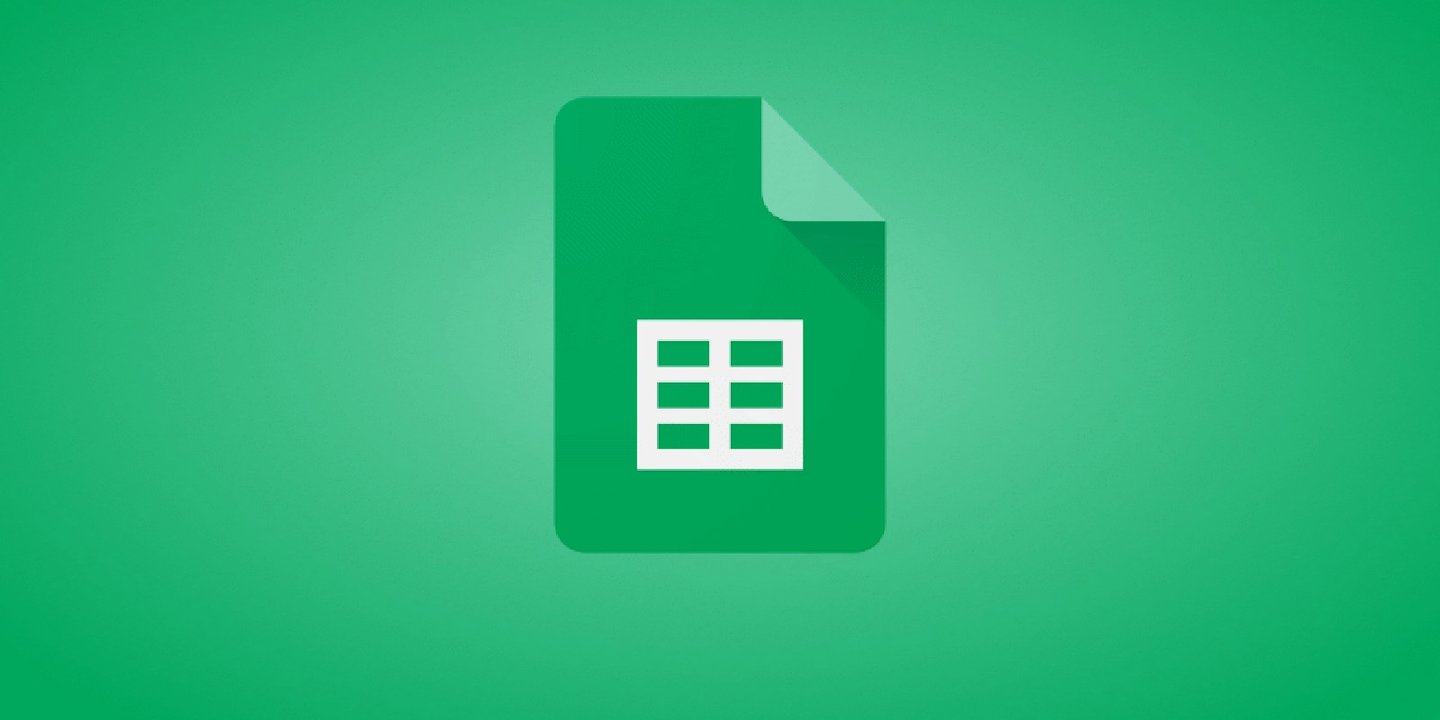
Google E-Tablolar her geçen gün daha fazla kullanıcı sayısına ulaşmayı başarırken yeni özelliklerle de destekleniyor. Standart Microsoft Excel programında açılabilir liste oluşturarak çalışanlar için Google E-Tablolar’da bu konuda destek alabilmek mümkün. Listeler kullanımda sunduğu pratiklik ile kişilerin çok daha hızlı bir şekilde işlem yapmasını sağlıyor. Üstelik çalışmalarda hiçbir detayın gözden kaçırılmaması da açılır liste özelliği ile sağlanabiliyor. Eğer siz de sık sık açılır listeler ile çalışma yapmak durumundayız veri girişinizi hızlandırabilmek adına E-Tablolar’da açılır liste nasıl oluşturulur rehberine göz atabilirsiniz.
Google E-Tablolarda açılır liste nasıl oluşturulur?
Liste öğelerini ayarlayın
Açılır listeleri oluşturabilmek adına öncelikle açılır listenizi planlamanız gerekir. Bunun için bir satıra ana başlığı ve altına da listede yer almasını istediklerinizi yazarak işlemlere başlayabilirsiniz.
Başlangıç aşamasında tüm planlamayı tekbir E-Tablolar sayfası üzerinde yapabilirsiniz. Detayları tek sayfa üzerinden görüntüleyerek işlemlerinizi daha hızlı ve eksiksiz bir şekilde yapabilirsiniz.
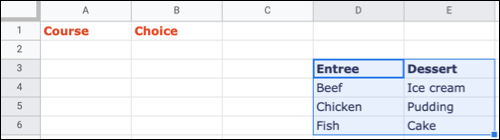
Hangi hücre içerisinde açılır liste açılmasını istiyorsanız bu hücreleri seçtikten sonra üst tarafta yer alan veri ve adlandırılmış Aralık adımlarını takip edin. Ardından adlandırılmış aralık ismini daha önceden oluşturulduğunuz listenin başlığını girin. Sonrasındaki alana ise listenin başlangıç ve bitiş aralıklarını belirtin.
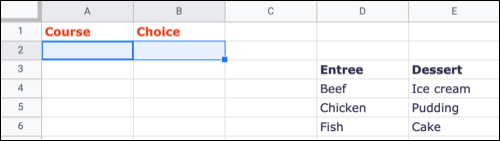
Ne kadar liste hazırlamanız gerekiyorsa belirlenen işlemleri tekrar ederek tüm hücreleriniz için tek tek işlemleri tamamlayın ve ardından adlandırılmış aralık tablo köşelerini kapatın.
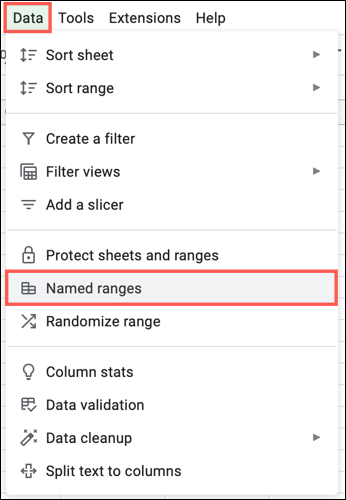
Tüm bu işlemler tamamlandıktan sonra ise bir sonraki aşamada ilk açılır listenizi oluşturabilirsiniz.
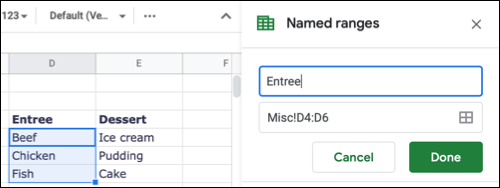
Bunun için açılır listeye hangi hücrede yer vereceksiniz o hücreyi seçin ve ardından Veri > Veri doğrulama adımlarını takip edin.
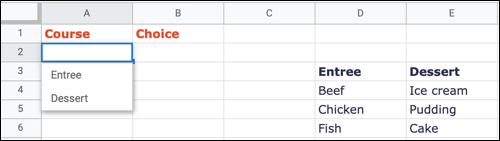
Açılacak olan yeni sayfada hangi aralıklarda listeleme gibi detayları belirlemeniz yeterlidir. Üstelik tüm işlemler yapıldıktan sonra hücrede açılır liste göster kutucuğunu işaretlemeniz ile birlikte artık işlemleriniz tamamlanmış olacaktır. Bundan sonraki aşamada seçtiğiniz hücrede açılır listeyi görmeye başlayabilir ve böylece kolay bir şekilde listeden seçimler yaparak hızlandırılmış bir şekilde verilerinizi girebilirsiniz.
Resimdeki örnekler üzerinden de takip ederek yapabileceğiniz tüm bu işlemler sonucunda sürekli kullandığınız veriler için bu liste seçeneğini tercih edebilirsiniz.





























